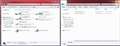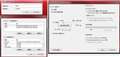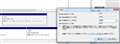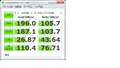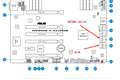RealSSD C300 CTFDDAC128MAG-1G1
Serial ATA Revision 3.0�Ή���MLC�`�b�v���ڂ�SSD(128GB)
RealSSD C300 CTFDDAC128MAG-1G1crucial
�ň����i(�ō�)�F���i���̓o�^������܂��� �o�^���F2010�N 2��24��
���̃y�[�W�̃X���b�h�ꗗ�i�S76�X���b�h�j![]()
| ���e�E�^�C�g�� | �i�C�X�N�`�R�~�� | �ԐM�� | �ŏI���e���� |
|---|---|---|---|
| 22 | 14 | 2014�N5��8�� 00:21 | |
| 8 | 71 | 2012�N6��17�� 22:33 | |
| 0 | 4 | 2012�N4��13�� 18:59 | |
| 0 | 13 | 2012�N3��5�� 18:29 | |
| 0 | 5 | 2012�N3��3�� 16:35 | |
| 1 | 5 | 2011�N10��12�� 23:05 |
- �u����̍i���݁v�̖��ԐM�A�������͍ŐV1�N�A�����ς݂͑S���Ԃ̃N�`�R�~��\�����Ă��܂�
SSD > crucial > RealSSD C300 CTFDDAC128MAG-1G1
���荞�܂܂ɂȂ��Ă���̂����܂����B
�ė��p��������ł����ǁAC�h���C�u�ȊO�ł͂ǂ��g���̂��֗��ł����H
�Ƃ�PC�R��͂��ꂼ�ꂷ�ł�SSD�����ς݂ł��B
���C��PC��C�h���C�u�� PX-0256M5S�ł��B
���̃��C��PC�ōė��p��������ł����A�ǂ����������ɍė��p����Ƃ����ł��傤���H
C�h���C�u�̋e�ʂ�180GB�قǂł��B
�݂Ȃ���Ȃ�ǂ��������Ƃɍė��p����܂����H��ςŌ��\�ł��̂ŎQ�l�܂łɋ����Ă��������B
![]() 1�_
1�_
�V�X�e���C���[�W�̃o�b�N�A�b�v��B
�����ԍ��F17485334
![]()
![]() 1�_
1�_
�p�\�R�����f�X�N�g�b�v�^�ŁA�h���C�u�lj����e�ՂȂ�A
1 �\�t�g�E�F�A�C���X�g�[����
2 ����ҏW�����Ȃ炻�̍�Ɨ̈�
3 �P�Ȃ�f�[�^�ۊǏꏊ
4 OS�̃o�b�N�A�b�v��
���炢�ł��傤���B
�����ԍ��F17485341
![]()
![]() 1�_
1�_
�����̃��X���肪�Ƃ��������܂��B
�����Y��Ă܂�����OS��Win7 Home 64bit�ł��B
�����ԍ��F17485346
![]() 1�_
1�_
SSD�́A�M�p�ł��Ȃ��̂ŁA�V�X�e���C���[�W�̃o�b�N�A�b�v�A�f�[�^�ɑ��d�o�b�N�A�b�v�Ɏg���B
�����ԍ��F17485355
![]() 1�_
1�_
�L���m�E�X�e���I����@�@���͂悤������܂��B
���C���@��backup�^�N���[���p�B
���̃��C���@��G550�@lenovo�m�[�g�B128GB��SSD�ɍڂ��ւ��Ă܂��B
�T�ꌎ�j����USB�ڑ���2.5"��HDD�Ƀt���[�\�t�g�ŃN���[�����Ă܂��B
�@����SSD�Ȃ�N���[�����Ԃ��Z���Ȃ邾�낤�ȁ`
�����ԍ��F17485365
![]() 2�_
2�_
�f�̗��B
�^�C�g���Ɩ{���͍����Ȃ��悤�ɂ��܂��傤�B�ǂݐh���ł��B
�����ԍ��F17485374
![]() 4�_
4�_
���́`�I�@�@�@�@�@�L���m�D�X�e���I����
��C�h���C�u�ȊO�ł͂ǂ��g���̂��֗��ł����H
�@
��̓I�Ɏ��I�߂�
C�iSSD)�@Windows7�@�@
D�iSSD)�@Windows8.1
F�iSSD)�@C��D�̃}�C�h�L�������g�i�摜2�j��u���Ă��܂�
L�i�������j�� RamDisk�g�p�Łi�摜3�j
�@�@�@�@�@ TEMP�ƃC���^�[�l�b�g �L���b�V���ɐU���Ă܂��B
F��SATA2�̌Â�90GB��SSD���g�p���Ă܂��B
SSD�̉�������l���� ����Ȋ����̎d�l�ł��ˁB
�Ƃ������Ł@�]�蕨SSD�� F�̂悤�Ɏg�p���ł��B
�����ԍ��F17485449
![]()
![]() 1�_
1�_
����H�@�J�����̃X���H����(�B
���́@USB3-�P�[�X�ɓ���ā@LINUX�̂悤�ȑ���OS�g��������A�ʐ^�̕ۑ���p�q��(�Ȉ�Nas��USB)��f�[�^�̃o�b�N�A�b�v��ɂ����肵�Ă܂�^^
�����ԍ��F17485535
![]() 2�_
2�_
���͂͂́`<("0")>
�n�J�Z �����C�ɓ������݂����ˁ@���̃A�C�R���I
�����ԍ��F17485550
![]() 1�_
1�_
�n�n�n�`�@�I���G���g�u���[������@^^�ˁI
�����ԍ��F17485555
![]() 1�_
1�_
������C300���o�߂��Ă��܂����B
���g����Ă��܂��̂Ő���66%�ł��B
���Ă������͂Ȃ��̂Ń��X�N���p�r�ɂ������Ɏg���܂��B(^^;
�\�t�g�̂������p�Ɏg���Ă��܂��B
840EVO�Ɣ�ׂĂ��̊��͑��F�Ȃ��ł��B
�������o�b�N�A�b�v�̃��X�g�A�͏������݂��x���̂Ŏ��Ԃ�������܂��B
�����̑��̗p�r
�EUSB�t���b�V���������̑���Ɏg�p ���@SATA6G�ɂȂ��Ńz�b�g�X���b�v�Ŏg�p�B�܂���USB3.0�ɐڑ�����B
�E�ʐ^�⓮��̕ۊnj� ���@�T�C�Y�̑傫�ȃt�@�C����USB2.0�t���b�V���������͓]�����x���̂ŋ�ł���C300�Ȃ�y�ł��B
�E��e�ʃt�@�C���̎����^��
�����ԍ��F17485627
![]() 1�_
1�_
���ႠLinux���C���X�g�[�����Ă����Ƃ����̂́H
�����ԍ��F17485698
![]() 1�_
1�_
�����ς݂ɂȂ��Ă邵�W�Ȃ����ŋ��k�ł����A
�N���˂����܂Ȃ��̂ŁA�A�����A^^;
���J�����̕ێ��ɂɁA�A
�@�@�������ɂ̊��Ⴂ�ł���ˁH�킴�킴���������烌���Y�̓J�r���炯�őS�ł���^^;
�����ԍ��F17491008
![]() 3�_
3�_
���A�����ł����B
�h���ɂł��ˁB
�����ԍ��F17491881
![]() 1�_
1�_
SSD > crucial > RealSSD C300 CTFDDAC128MAG-1G1
�ȑO�ASSD�̔F���ŏ������݂����Ē����܂������A����͌���HDD����SSD�ւ̈��z���o���܂���B
�\���͈ȉ��̒ʂ�ł��
MB:ASUS M4A79T Deluxe
CPU:Phenom�U965 BE
MEM:W3U1600HQ-2G X4GB:PowerColor Radeon HD 4870
POW:SILVER STONE SST-ST85F-P 850W
OS:Windows7 Professional 64bit
�ȑO�AJZS145����ɋ����Ē������AOS�̋@�\�ɂĎ������菇���L���܂��B
�@���۰����ف����тƾ���è���ޯ����߂ƕ��������ѲҰ�ނ̍쐬��SSD��ۑ���Ɏw�聨�ޯ����߂̊J�n
�A�d���𗎂Ƃ��A��HDD��SSD�ƌ���
�B�d�������ABIOS�ɂ�D��ײ�ނ��ް���ײ�ނɎw��iWindows7���ި���̓Ǎ��j
�C���߭����̏C����I��
���̌�AWindows�ݽİق̌����Ƃ����������o�āA��Ƃ��~�܂��Ă��܂��܂��B
�Ώ����@�������ĉ������B�܂��A��L�̕��@�ł���������������A���w�E���肢�������܂��B
���S�҂Ȏ҂ŁA����Ȃ��_�����X����Ƃ͎v���܂����A��낵�����肢�������܂��B���X�ƂȂ��Ă��܂��\����܂���B
![]() 0�_
0�_
�N���[���\�t�g���g���̂͂ǂ��ł��傤���H
EASEUS Todo Backup
http://www.forest.impress.co.jp/lib/sys/file/syncbackup/easeustodobu.html
�C���X�g�[�����A�N���[�������ڂ�I�����A�f�B�X�N�N���[���������ăN���[�����ł��܂�
���̏ꍇ���Ƃ�HDD�̓��e�ʂ�SSD�̗e�ʂ��������ƃN���[���ł��܂���̂ł����ӂ�������
�����ԍ��F13019181
![]() 2�_
2�_
1���獪�{�I�ɈႤ����
�摜�t�킩��₷���T�C�g
���u�V�X�e���C���[�W�̍쐬�v���g���ăo�b�N�A�b�v���s�����@(Windows 7)
http://faq.epsondirect.co.jp/faq/edc/app/servlet/qadoc?029059
���u�V�X�e���C���[�W�̍쐬�v�̃f�[�^��������@(Windows 7)
http://faq.epsondirect.co.jp/faq/edc/app/servlet/relatedqa?QID=029068
�����ԍ��F13019215
![]() 0�_
0�_
�Ăꂽ�悤�Ȃ�ŁA���܂���
�菇���Ⴂ�܂��̂ʼn��߂�
�����ԍ�
�m12985511�n
���Q�Ƃ��Ă��������B
�����ԍ��F13019222
![]() 0�_
0�_
�菇��
1.120GB��HDD�ɒu�������Ă�������
�����ԍ��F13019229
![]() 0�_
0�_
�R�s�y���Ă����܂��B
�菇
1.HDD�̃V�X�e���̈�(c:)���o�������A�{�����[�������k���ڍs���菬��������B
2.������A�V�X�e���o�b�N�A�b�v����(�ʂ�HDD��)�A���̎��N���pDVD���쐬����(OS��DVD����Εs�v)
3.HDD��m4(64GB)�Ɍ�������B
4.�쐬�����N��DVD�ŋN�����A�����J�n�B
5.����������AC:�h���C�u�ɖ��g�p�̈悪����̂ŁA�{�����[���g���őS�̈�g���悤�ɂ���B
����ŁA����
�����ԍ��F13019243
![]() 0�_
0�_
���łɁA�V�X�e���o�b�N�A�b�v�菇
�R���g���[���p�l���������o�b�N�A�b�v�ƕ�������������̃V�X�e���C���[�W�̍쐬
�����ԍ��F13019258
![]() 0�_
0�_
�m���ȑO�ɁAC300�̃t�H�[�}�b�g�̕��@�����₳�ꂽ���ł���ˁB
�����C300�́A���t�H�[�}�b�g�̏�Ԃł���Ă��������B
�V�X�e���\��̈�100MB�������̂ŁB
�����ԍ��F13019279
![]() 0�_
0�_
AMD ��D������Aڰ����ޥ�ر����AJZS145����A�����̕ԐM���肪�Ƃ��������܂��B
AMD ��D������A�o����A�����ނ̕W���@�\�ł�肽���̂ŁA�ŏI��i�Ƃ��Č������Ă݂܂��B
ڰ����ޥ�ر����A�����m�F���Ď����Ă݂܂��B
JZS145����A�������ݔԍ�[12985511]�Ȃ̂ł����A���ѲҰ�ލ쐬�E������́AHDD�����̐ڑ���Ԃ́A���ѲҰ�ލ쐬���HDD�i�����̏ꍇSSD�j�����ł����̂ł����H
�����ԍ��F13019293
![]() 0�_
0�_
SSD�ɃV�X�e���C���[�W�̃o�b�N�A�b�v�����Ă��ł����A
�ґ�ł��ˁB
�o�b�N�A�b�v�����ǂ߂������ŁA����ł����ł��B
����HDD�̑���ɁA�V����SSD�Ɠ���ւ��B
�o�b�N�A�b�v��SSD�͂��̂܂܂Ȃ��ł����܂��B
�����ԍ��F13019314
![]() 0�_
0�_
�ŏ��̃X���͂���Ŕ[���A�܂�o�b�N�A�b�v�̕ۑ��ɂ�SSD�ȂB
�Ƃ���ŁA�o�b�N�A�b�v���I������Ƃ��A�N���p��DVD����Ă���������킩��₷���ł���B
���܂������ĕ����Ă����ŁA�쐬�����I���DVD�f�B�X�N�����B
�����ԍ��F13019379
![]() 0�_
0�_
���������āAHDD��C:�h���C�u���A�{�����[���̈��k��128GB�ȉ��ɂ��ĂȂ���Ȃ��B
����̈ڍs��́@SSD(128GB)�ł���ˁA
�Ȃ�AC:�����k���ĕK��128GB�ȉ��ɂ���K�v������܂���B
�����ԍ��F13019489
![]() 0�_
0�_
�����ѲҰ�ލ쐬���HDD�i�����̏ꍇSSD�j�����ł����̂ł����H
�����̌�AWindows�ݽİق̌����Ƃ����������o�āA��Ƃ��~�܂��Ă��܂��܂��B
�@
���Ⴂ�H��Hnoribow����̊������܂�����ł��B
�����ԍ��F13019526
![]() 0�_
0�_
���[�N�����h�E�e���A����
�܂�A�o�b�N�A�b�v����ʏ�HDD�ɂ���Ƃ�����ASSD�ɂ������Ă��ƁB
�����āA�܂��ʂ�SSD�ɃV�X�e�����ڍs���悤�Ƃ��Ă���ƁB
���uWindows �C���X�g�[�����������Ă��܂��v
����͊m���ɂł܂��B
�o�b�N�A�b�v�C���[�W���������Ă���Ƃ���ł��ˁB
�����ԍ��F13019666
![]() 0�_
0�_
���܂��ʂ�SSD�ɃV�X�e�����ڍs���悤�Ƃ��Ă���ƁB
��Windows�ݽİق̌���......��Ƃ��~�܂��Ă��܂��܂��B
�V�X�e���C���[�W������SSD�V�X�e���C���[�W�쐬��SSD�@2���SSD���p����Ă�̂��ȁH
�����v���Ȃ��������E�E�E�E
�����ԍ��F13019773
![]() 0�_
0�_
JZS145����A���x���ԐM���肪�Ƃ��������܂��B
ڰ����ޥ�ر����A���S�҂ȕ��ŁA���܂��\���o���Ȃ��Đ\����܂���B
JZS145����A�ޯ����߁i���ѲҰ�ނ̍쐬�j�͒ʏ�AHDD�ɍs���ƌ������ł������A�����ɓ��Ă͂߂�ƁAOS�̂͂�����HDD�����ޯ����߂���̂��A����Ƃ�����HDD�i�O�t��HDD�j�ɂ���̂ł��傤���H
���܂����ޯ����߂̒�`�����ݍ��߂Ȃ����̂ŁE�E�E
�����ԍ��F13019835
![]() 0�_
0�_
�o�b�N�A�b�v�́A
�ʏ�ʂ�HDD�ɂ��܂��B
����HDD�������Ă�����ł����B
�Ƃ������Ƃ́ASSD2�g���ł͂Ȃ������́B
�����ԍ��F13019895
![]() 0�_
0�_
JZS145����A
�͂��A�����������ł��B
���ѲҰ�ނ̍쐬�恁���ѲҰ�ނ̕����悾�Ǝv������ł��܂����B
���ѲҰ�ލ쐬�̉ߒ��ł��AOS�̂͂�����HDD�ȊO���������ޯ����߂������������Ƃ̕������������̂ŁE�E�E
�����ԍ��F13020028
![]() 0�_
0�_
OS�̓�����HDD����ꂽ��A����HDD���Ƀo�b�N�A�b�v�Ƃ��Ă����Ă��ǂ߂Ȃ��Ȃ�܂��̂ŁA�����I�ɕʂ�HDD�Ƀo�b�N�A�b�v����̂ł��B
���ꂩ��ASSD�̓{�����[���̍폜�����Ă���ɂ���B
�܂薢�t�H�[�}�b�g�ɂ��Ă������ƁB
�����ԍ��F13020056
![]() 0�_
0�_
JZS145����A
������܂����B������x�g���C���Ă݂܂��B
���J�ȕԐM���肪�Ƃ��������܂��B
�����ԍ��F13020192
![]() 0�_
0�_
JZS145����
���k���ėe�ʂ������܂��傤�B
�Ə�����Ă܂����A����c�h���C�u�̗e�ʂ��A�����z�����SSD�̗e�ʂ������������Ȃ���Ε����o���Ȃ��Ǝv���̂ł����A�������ł��傤�H
�܂����Ă�����肢���܂�m(__)m
�����ԍ��F13023782
![]() 0�_
0�_
�\�t�g�ɂ���Ă͉\�Ȃ��̂�����܂��B
���R�̂��ƂȂ���A�f�B�X�N�g�p�ʂ��R�s�[��̗e�ʂ��Ă���Εs�\�ł��B
���Ɖ����g���邩�܂ł͒��ׂĂ��܂��A�莝����Norton Ghost 15�͑Ή����Ă��܂��B
�����ԍ��F13024931
![]() 0�_
0�_
����HDD�̗e�ʂ�SSD(128GB)���A���Ȃ����܂�(���k����)�B
���Ȃ����𑽂��Ƃ���ɃR�s�[���闝���ł��B
�����傫���ƁA�������Ƃ���ɂ̓R�s�[�ł��܂���B
�����ԍ��F13025474
![]() 0�_
0�_
������₷���Ǝv����
C:�h���C�u(��120GB)���ڍs��SSD(128GB)
�}��������ƁA����Ȋ����B
�v�́AC:�̃V�X�e�������Ƌ����܂ŁA�R�s�[����̂ő傫��SSD���K�v�Ȃ̂ł��B
C:�h���C�u�́A�{�����[���̈��k�̂����͗�������Ă܂��ˁB
�����ԍ��F13025526
![]() 0�_
0�_
����ɂ��́B
�h���C�u���̂��p�[�e�B�V�����̕ύX�ȊO�ŏ������o����Ƃ͂���܂���ł����B
���Ƃ��A1TB��HDD���p�[�e�B�V�����ɂ�100GB��900GB�ɕ�����c�h���C�u��Windows�̃C���[�W���\�t�g���g�����ꍇ�A����g�p�̈�����������Ă��A60GB��SSD�ɂ͕����ł��܂����ˁH
�������A�{�����[���̈��k��������ƃp�[�e�B�V�����̗e�ʂ��������ł����ł����H
�o����Ȃ�ڂ���Ȃ�ł���m(__)m
�����ԍ��F13025969
![]() 0�_
0�_
�ł��܂���A�ނ��ڈ�t�g�p���Ă���Ζ����ł����ǁB
�t�@�C�����炯�đ��݂��Ă���A������Ɠ���Ȃ�܂����A�f�t���O�����đO�̕��Ƀt�@�C�������Ă����A���̂ق��̋��������k�ł���킯�ł��B
�����̗�ł����A120GB��SSD���V�X�e���h���C�u�ɂ��Ă��܂������A���k����60GB���x�ɂ��āA64GB��SSD�ɃR�s�[���܂����B
�����ԍ��F13026003
![]() 1�_
1�_
JZS145����
���Ȃ�ڂ���ł��B
��ϕ�����₷���������肪�Ƃ��������܂���m(__)m
�����ԍ��F13026029
![]() 0�_
0�_
���Ȃ݂ɁA���k�����悤��
�R���p�l�����Ǘ��c�[�������R���s���[�^�[�̊Ǘ������f�B�X�N�̊Ǘ�
�ŁAC:�h���C�u�@�̘g���ʼnE�N���b�N����ƁA���j���[���o��̂ŁA�{�����[���̈��k��I��
����ƁA���k�o����e�ʂȂǕ\������܂��B
�������A���Ƃ��Ƃ�C:�h���C�u��100GB���x�ŁASSD��128GB�Ȃ爳�k����K�v�͂Ȃ��ł��B
�����ԍ��F13026042
![]() 1�_
1�_
�����̗�ł�
���܂ŁA���k�ƌ��������Ă��܂������A
���m�ɂ͢�{�����[���̏k����ł����B
�����ԍ��F13026072
![]() 0�_
0�_
JZS145����
�Ăт��肪�Ƃ��������܂��B
�ȑO�A64GB×2�ł�RAID����64GB��AHPI�ɕύX����Ƃ��A�m��Ȃ������̂ōăC���X�g�[�����܂����B
�g�p�ʂ�35GB���x�������̂ŁA�����Ē��������@���Ɖ\�������̂�������܂���ˁB
���肪�Ƃ��������܂���m(__)m
�����ԍ��F13026081
![]() 0�_
0�_
����ɂ��́A�d���ŖZ�����A�Ȃ��Ȃ����Ԃ���ꂸ�A����Ɩ{�����ѲҰ�ނ̕������s���܂����B
���_���猾���ƁA�r���ňÏʂɏ��グ�܂����B
ڰ����ޥ�ر����ɋ����Ē������u���ѲҰ�ނ̍쐬�v���ް���������@�̒��ŁA�uWindows�N���ɔ������̏C���p�̉�°ق��g�p���܂��B�C��������ڰèݸ��т�I�����ĉ������v��I������ƁA���ڰèݸ��ї��ɁuWindows7�v�������炵���̂ł����A�����̏ꍇ����܂���B
�菇�ʂ�ɂ��������ł����A���������Ȃ̂��킩��܂���B�ǂ������炢���̂ł��傤���H
�����ԍ��F13033806
![]() 0�_
0�_
��{�I�Ȃ��Ƃ���
1.�h���C�u�\��
�@C:�h���C�u�̗e�ʂ�
�@?�o�b�N�A�b�v��i�C���[�W�̕ۑ���)�́H
������Ƃ̑O�ɁAHDD��SSD�Ɠ���ւ��Ă܂���ˁB
�����ԍ��F13033946
![]() 0�_
0�_
���C��������ڰèݸ��т�I�����ĉ������v��I������ƁA���ڰèݸ��ї��ɁuWindows7�v�������炵���̂ł���
���i��
�ȑO�ɍ쐬�����C���[�W���g�p���ăR���s���[�^�[�����܂��B
������ł���ł���B
�����ԍ��F13033988
![]() 0�_
0�_
JZS145����A����ɂ��́B�ԐM���肪�Ƃ��������܂��B
��ײ�ލ\���͈ȉ��̒ʂ�ł��B
HDD1:1TB�̓�200GB�� ���їp�A�c��� �ް��p(SATA2�� ��)
HDD2:320GB �ް��p
(USB�ڑ�)
���т̗e�ʂ́A�ȑOJZS145�������Ă������@��70GB�܂ň��k���܂����B
���A���ѲҰ�ނ̕ۑ���́AHDD2�ł��B
�̐S�Ȍ�����ڂ������`���ł��Ȃ��ɐ\����܂���ł����B
�����ԍ��F13034008
![]() 0�_
0�_
��O�̃��X�ʂ�A
���@�ȑO�ɍ쐬�����C���[�W���g�p���ăR���s���[�^�[�����܂��B
��������`�F�b�N�������B
��i�́A����HDD���̃V�X�e������ꂽ�Ƃ��ɁAHDD�����̂܂܂Ȃ��ŏC������Ƃ��B
�����ԍ��F13034027
![]() 0�_
0�_
�͂��A�킩��܂����B�ēx���킵�Ă݂܂��B���x���\����܂���B
�����ԍ��F13034036
![]() 0�_
0�_
�ēx���킵�Ă݂܂����B�菇��������܂��B
�\��
HDD1:�����ި�� 200GB + �ް��ި�� 800GB
HDD2:����V�����p���ް��ި�� 500GB�i̫�ϯčς݁j
HDD3:SSD 128GB�i��ح�т̍폜�ς݁j
���ѲҰ�ނ�HDD2�ɍ쐬�i�����ި�����쐬�j���AHDD1��HDD3���������������J�n�����Ƃ���A�ȉ���ү���ނ��o�܂����B
�ް��ި��������BIOS��ű�è�ނɐݒ肳��Ă��܂��B���̑����ި����è�ނɐݒ�ɐݒ肷�邩�A�܂���Disk Partհè�è���g�p�����ް��ި������s�v���ް�������������ŁA����������Ď��s���ĉ������B�i0×80042406�j
�ǂ������炢���̂ł��傤���H
�����ԍ��F13062108
![]() 0�_
0�_
��T�ԂԂ�ł���
���āA�m�F�����ł���
1.C:�h���C�u200GB�́A�{�����[���̏k����70GB�ɂȂ��Ă܂��ˁB
2.����lj�����HDD2�̐ڑ��@�́A����SATA���AUSB�O�t�����B
�@USB�O�t���̏ꍇ����������SATA�ڑ��ɂł��Ȃ����B
3.����HDD2�ɂ́A�C���[�W�o�b�N�A�b�v�̑��ɂȂɂ���������ł��邩�B
�����ԍ��F13062234
![]() 0�_
0�_
SSD�͖��t�H�[�}�b�g�̏�ԂɂȂ��Ă��܂����B
�����ԍ��F13062278
![]() 0�_
0�_
JZS145����A����ɂ��́B���x���x�ԐM���肪�Ƃ��������܂��B
1�Ɋւ��ẮA70GB�܂���ح�яk�����Ă���܂��B
2�Ɋւ��Ă�SATA�ڑ��ŁA80GB����ح�т��쐬���A�����ɼ��ѲҰ�ނ��쐬���܂����B�c��̗̈�i��400GB�j�́A�����蓖�Ă̏�Ԃł��B
�����ԍ��F13062286
![]() 0�_
0�_
SSD����ح�т��폜���A�����蓖�āi��̫�ϯāj��Ԃɂ��Ă���܂��B
�����ԍ��F13062299
![]() 0�_
0�_
�ǂ����ŁA�菇���Ԉ���Ă����ł��ˁB
�r���ł��̃��b�Z�[�W���o���Ƃ��A
���uWindows �N���ɔ������̏C���p�̉c�[�����g�p���܂��B�C������I�y���[�e�B���O �V�X�e����I�����Ă��������B�v
�����@�ȑO�ɍ쐬�����C���[�W���g�p���ăR���s���[�^�[�����܂��B
���i�̂�������`�F�b�N���Ă����B
���������Ă܂��ˁB
�����ԍ��F13062323
![]() 0�_
0�_
�͂��A�ȑO�ɂ����w�E�������悤�ɁA���i�́u�ȑO�ɍ쐬�����Ұ�ނ��g�p���ĺ��߭��������܂��v��I�����܂����B
�����ԍ��F13062360
![]() 0�_
0�_
���̎菇��
�V�X�e���C���[�W�̉@��I�ԁB
�����ԍ��F13062365
![]() 0�_
0�_
�͂��A������I�����܂����B
�����ԍ��F13062502
![]() 0�_
0�_
�����҂��ĂĂ��������A
�����̃T�u�}�V���ŁA���o�b�N�A�b�v�Ƃ��ĕ�����Ƃ���Ă݂Ă邩��B
���ʂ͌�قǂ��m�点���܂��B
�����ԍ��F13062517
![]() 0�_
0�_
20���ŁA�o�����������B
����ς�A�菇����
1.�o�b�N�A�b�v�܂ł͏o���Ă�
2.�C���f�B�X�N���쐬���Ă���
3.HDD��SSD�Ɠ���ւ���
4.�C���f�B�X�N�ŋN������
5.�ŏ��̓L�[�{�[�h�̑I������������������
6.�ȑO�ɍ쐬�����C���[�W���g�p���ăV�X�e�������܂��@���`�F�b�N����������������
7.���p�\�ȃV�X�e���C���[�W�̂����ŐV�̕��𗘗p���遄��������������
8.�f�B�X�N���t�H�[�}�b�g���ăp�[�e�B�V�����ɍĕ�������Ƀ`�F�b�N�������Ă�͂�����������������
9.�R���s���[�^�[�͈ȉ��̃V�X�e���C���[�W���畜������܂���������������
10.C:�h���C�u�̕����J�n
�����ԍ��F13062669
![]() 0�_
0�_
JZS145����A�킴�킴�������Ē������肪�Ƃ��������܂��B
���A����ꂽ�ʂ�̎菇�ł���Ă��܂��B�������A���`�������悤��ү���ނ��o�܂����B
��A���������Ȃ̂ł����A�ޯ����߂��Ƃ鎞�ASSD�͵�ײ݂̏�Ԃ��A��ײ݂̏�Ԃ̂ǂ��炪�����̂ł��傤���H����A��ײ݂̏�Ԃ��ޯ����߂��Ƃ����̂ł��������W������܂����H
�����ԍ��F13062852
![]() 0�_
0�_
�o�b�N�A�b�v����Ƃ��́ASSD�͐ڑ����Ă͂����܂���B
�����܂ł��A
1.�V�X�e����������HDD
2.�o�b�N�A�b�v�p��HDD
3.���w�h���C�u
���̎O�ł����ł��B
�o�b�N�A�b�v���I�������A1.�̃V�X�e���������Ă�HDD�ɐڑ����Ă���[�q��SSD���Ȃ��ւ���B
�����ԍ��F13062884
![]() 0�_
0�_
�킩��܂����B������x����Ă݂܂��B���ʏo���炨�`�����܂��B
�����ԍ��F13062941
![]() 0�_
0�_
JZS145����A���x�������܂���B
�����J�n���鎞�ABIOS���ް������́A���w��ײ�ނ݂̂ł����̂ł��傤���H�܂��Aʰ���ި����ײ�ނ̏����͊W����܂����H����A1st��ײ�ނ�SSD�A2nd��ײ�ނ����ѲҰ�ލ쐬��HDD�iHDD2�j�ł��B
�����ԍ��F13063035
![]() 0�_
0�_
BOOT����
1�ʁ��������w�h���C�u
2�ʁ�����SSD
�ȉ��͐ݒ�̕K�v�Ȃ�
����ŁA����Ă݂Ă��������B
���w�h���C�u�ɁA�C���f�B�X�N����Ă���ċN���������ł��B
BIOS�̐ݒ莞�Ƀf�B�X�N����Ƃ��āABIOS�ݒ�ۑ��A�ċN���̏�
�����ԍ��F13063088
![]() 0�_
0�_
���A����Ă݂��̂Ă܂����A��͂�ʖڂł����B
���߭����Ұ�ނ̍ēK�p�̈�ԍŌ�̊�����د�<<<�͂���د�����ƁA2�`3�b��A�u���ѲҰ�ނ��ł��܂���ł����B�����ި���̉Ɏg�p�ł����ި����������܂���B�v���o�܂��B
SSD���̂ɕ����I��肪����̂ł��傤���H
�����ԍ��F13063169
![]() 0�_
0�_
���HDD������ASSD�̑���ɂȂ��ŕ�����Ƃ���Ă݂āA
�o�����Ȃ�ASSD�ɖ��L��Ɛ蕪���o�����ł����B
��̕��ɏ������菇�́@7.�ŐV�̃C���[�W���ĂƂ��Ńo�b�N�A�b�v�̏ꏊ�ƁA����������̕\���͂���܂������B
���ꂩ��A�o�b�N�A�b�v�pHDD�͈ႤSATA�[�q�ɂȂ��ւ��Ă��܂����ˁB
�����ԍ��F13063218
![]() 0�_
0�_
���́A���̃��b�Z�[�W�͕�������SSD�̗e�ʂ����������邩��o���ł����A
�܂����Ƃ͎v���܂����ASSD�� 128GB �ŊԈႢ�Ȃ��ł��ˁB
������ 64GB �Ȃ炻�̃��b�Z�[�W�o���ł����B
�����ԍ��F13063260
![]() 0�_
0�_
�c�O�Ȃ���A���i�K�ł͋��HDD�͂���܂���B
�r��̕��ɏ������菇�� 7.�ŐV�̲Ұ�ނ��ĂƂ����ޯ����߂̏ꏊ�Ƥ����������̕\���͂���܂������
�͂��ASSD���ײ݂ɂ�����Ԃō����ޯ����߂������̂ŁA���̓����ɂȂ��Ă��܂����B
�r���ꂩ���ޯ����ߗpHDD�͈ႤSATA�[�q�ɂȂ��ւ��Ă��܂����ˡ
�͂��A�ޯ����ߗpHDD�͂Ȃ��ւ��Ă��܂���B
SSD�ɐV�K��OS��ݽİق������������̂ł��傤���H
�����ԍ��F13063383
![]() 0�_
0�_
SSD�̗e�ʂ�128GB�ŊԈႢ����܂���B
�����ԍ��F13063401
![]() 0�_
0�_
SSD���I�t���C���ɂ������āB
����͂��߂ł���B
�K���I�����C���ɂ��Ƃ��Ȃ��ƁASSD���݂���Ȃ����ƂɂȂ��Ă��܂��B
�����ԍ��F13063404
![]() 0�_
0�_
�����܂���B���������������ł��ˁB
�ޯ����߂��Ƃ�������SSD�͵�ײ݂ɂȂ��Ă����Ƃ����Ӗ��ł��B
�����ԍ��F13063600
![]() 0�_
0�_
�����Ă����ɁA�I�����C���ɖ߂��Ă���܂����B
�o�b�N�A�b�v�̎��̓I�t���C���ł����ł����B
������Ƃɓ���ƁA�I�����C���͕K�{�ł��B
�����ԍ��F13063612
![]() 0�_
0�_
�ŏI�́A9�܂ŗ��Ă�����ł����A
����ȏ�́A�M�u�A�b�v�ł��B
�����̈ڍs�\�t�g��T�����A
��Ԃ����̂́A�N���[���C���X�g�[�����邱�Ƃł��ˁB
�͂ɂȂ�Ȃ��āA�\����Ȃ��ł��B
�����ԍ��F13064017
![]() 0�_
0�_
JZS145����A�ԐM�x��Ă����܂���B
�����ł����A���낢��Ɛe�g�ɂȂ��đ��k�ɂ̂��Ă���Ă��肪�Ƃ��������܂����B
��ςł����A�ذݲݽİق��Ă݂܂��B
�{���ɂ��肪�Ƃ��������܂����B
�����ԍ��F13065105
![]() 0�_
0�_
�ذݲݽİٕ��@�Ȃ̂ł����A��HDD�ŗ����グ�Ă���AC��ײ�ނ���ح�э폜���s���A���̌�SSD�ɐV�K�ݽİقł����̂ł��傤���H
�����I�Ȏ���ł����܂���B
�����ԍ��F13065133
![]() 0�_
0�_
�N���[���C���X�g�[���̕��@
1.OS�̓����Ă�HDD�̑���ɁASSD���Ȃ��ւ���B
2.SSD�A���w�h���C�u�ȊO��HDD�͊O���Ă���
3.BIOS�ŋN������1�ʂɌ��w�h���C�u�w��
4.�C���X�g�[��DVD����N������
��́A��ʂ̎w���ɏ]���B
�����ԍ��F13065165
![]() 0�_
0�_
noribow����
�����ł��B���ǁ@SSD���@�R�}���h�v�����v�g�ɂā@DISKPART �R�}���h���������Ȃ���
�C���X�g�[���ł��Ȃ��Ǐ�̂悤�ł��B
���L�T�C�g�@����с@DISKPART �R�}���h�ׂā@�@clean ���������Ă���@�C���X�g�[���ł���悤�ɂȂ�܂��B
http://oshiete.goo.ne.jp/qa/6508917.html
Windows7�́@�C���X�g�[���f�B�X�N����ł��@�R�}���h�v�����v�g�ɓ���܂�����@�����Ł@clean�������s���B
�C���X�g�[������B
��OS���@�����Ă���HDD�́@PC����@�͂����ā@�ڑ��́@1��SSD�����̏�Ԃɂ��ā@�C���X�g�[�����Ă��������B
�����ԍ��F13065204
![]() 0�_
0�_
�g�тł��������Ȃ��̂ŁA�ꉞ�\���Ƃ��܂��B
SSD��MBR�V�X�e���̃f�o�C�X�i���u�j�Ƃ��ĔF������Ă��Ȃ��A�Ƃ�����Ԃł��B
���L�̎菇�ōs�Ȃ���OK�ł��B
1. SSD�����ڑ�������Ԃō�Ƃ��܂��B
2. SSD��MBR���N���[���������܂��B
Win7�C���X�g�[��DVD�N����PC�N�����ăR�}���h�v�����v�g�ɂ�diskpart���N������clean�����s���܂��B�i���L�T�C�g�́uMBR��clean���� �izero�Ŗ��߂�)�v
������s���A�O�Ƀg���C���Ă����ڍs���ł��邩������Ȃ��ł��ˁB
�����ԍ��F13065241
![]() 0�_
0�_
JZS145����Ayou-wish����A���͂悤�������܂��B
�ԐM���肪�Ƃ��������܂��B
�킩��܂����B�ײ���Ă݂܂��B
�����ԍ��F13065305
![]() 0�_
0�_
�R�}���h�v�����v�g�̓����
1.�C���X�g�[���f�B�X�N����N������
2.�R���s���[�^�[���C������
3.�V�X�e���I�v�V��������������
4.�R�}���h�v�����v�g
5.�����J���ăR�}���h���͉��
6.��DISKPART
�����ԍ��F13065326
![]() 0�_
0�_
�ォ��̑����ł��A�̐S�ȕ����������Ă܂����B
7.DISKPART��clean�@�E�E�E�E�E�m�F�����ɂ������s�����
8.DISKPART��exit�@�@�E�E�E�E�Ediskpart�R�}���h�̏I��
�I��
�f�B�X�N���āA�d��OFF
����ŁASSD��MBR�Ƃ��̊Ǘ����������āA�N���[���ȏ�ԂɂȂ�B
�����ԍ��F13065439
![]() 0�_
0�_
SSD���N���[���ɂȂ�����A����xHDD>>>SSD�ڍs�Ƀ`�������W���Ă݂܂��傤�B
1.SSD�́A���N���pHDD�̂������|�[�g�ɂȂ��ł����B
2.�o�b�N�A�b�v�Ƃ��Ă���HDD�����̃|�[�g�ɂȂ��B
��́A�O�ɂ�����菇�Ɠ���
�Ō�܂ł�����Ƃ������B
�����ԍ��F13065625
![]() 1�_
1�_
���������̃X���Ƃقړ����Ɋׂ���
���Ƃ��Ƃ������Ɏ��s���܂������A�ŏI�I�ɐ������܂����B
���̕��������ŗ����悤�ɃG���[���������Ďc���Ă����܂��B
�u�V�X�e�� �C���[�W���ł��܂���ł����B�v
���������G���[�ڍׂƉ����͉��L�̒ʂ�A
�E�uBIOS ��ŃA�N�e�B�u�ɐݒ肳��Ă���f�B�X�N�����������邽�߁A���̃V�X�e���f�B�X�N���ł��܂���B�v
�@�˃V�X�e���C���[�W���쐬����O�ɁA���z����SSD�����������p�[�e�B�V�����ɏk���ʼn��
�E�u�f�[�^ �f�B�X�N������ BIOS ��ŃA�N�e�B�u�ɐݒ肳��Ă��܂��B�v
�@�˃V�X�e���C���[�W��USB�f�B�X�N�ɍ쐬���AUSB���h�����܂܉c�[�����N��������o���B
�@�@�C���[�W���g�p���ăV�X�e������I��A�C���[�W�̃X�L�����Ď��s�O��USB�ڑ������
�E�u�n�[�h �f�B�X�N�����鏀������������ɂ́A�R���s���[�^�[���ċN������K�v������܂��B�v
�@��DISKPART�ɂ�clean�@�����{������ŏ���1���R�����o��A2��ڂ��牺�L�̃G���[
�E�u�V�X�e�� �f�B�X�N�̉Ɏg�p�ł���f�B�X�N��������܂���B�v
�@�˂��̃G���[��1�ڂ̈��z����SSD�����傫�ȃp�[�e�B�V�����ŃC���[�W�쐬�������ɂ��o��炵���B
�@��HDD�̃p�[�e�B�V������Windows7�̓������p�[�e�B�V�����ȊO�S�č폜���Ă���
�@�@�V�X�e�� �C���[�W�̍쐬���s�����Ƃ��끚�������I
���z���O��HDD�̓p�[�e�B�V�������Q������
Windows7�̓������uC:�v�ƃf�[�^�p�́uD:�v���������̂ł���
�uC:�v���{�����[���k��������uC:�v�ƁuD:�v�̊ԂɁu�����蓖�āv���o���Ă��܂����B
�uD:�v�̃f�[�^��USB�f�B�X�N�Ƀo�b�N�A�b�v���uD:�v�̃{�����[�����폜���܂����B
�{�����[���k�������uC:�v�ȊO�S�āu�����蓖�āv��Ԃɂ���
�V�X�e���C���[�W���쐬�����Ƃ���A�X���[�Y��SSD�ɕ����ł��܂����B
SSD�ŋN��������A�Ǘ��c�[������SSD�̖����蓖�Ă��{�����[���g���ōL����
�v���p�e�B����{�����[������ύX���܂����B
�{�����[������ύX���Ȃ��ƁA��Windows7�̓�����HDD���q��������
�u�������������Ă���v�Ƃ����G���[��HDD���I�t���C���ɂȂ��Ă��܂��܂��B
���ɂ���Ă�C�̃{�����[������ύX����ƕs�s�����o�邩������܂���
�I�����C���ɂȂ���HDD�̃{�����[������ύX����C�̖��O��߂�������Ȃ����ȁB
�����ĂȂ�����w
�ȏ�ł��B
�N���̖��ɗ��Ă�K���ł��B
�����ԍ��F14693655
![]() 3�_
3�_
SSD > crucial > RealSSD C300 CTFDDAC128MAG-1G1
006��007�Ƃ������Ԃł��Ȃ��Ƃ����Ȃ���ł��傤���H
��������007�ɒ��ڂł�����ł��傤���H
OS��Win7HP 64bit
CPU��PhenomIIx6 1055T
MB��890GX�@Extereme3(AsRock)
�ǂȂ�����낵�����肢���܂��B
![]() 0�_
0�_
���ڂ�OK�ł��B
�����ԍ��F14430306
![]()
![]() 0�_
0�_
002��007�ŁA�\
�����ԍ��F14430343
![]()
![]() 0�_
0�_
���肪�Ƃ��������܂����B�o�b�N�A�b�v����ꂽ���Ƃ������Ǝv���܂��B
�����ԍ��F14431099
![]() 0�_
0�_
�L���ŏ����Đ\����Ȃ��ł����A006�Ɉ�x���Ă���łȂ���Ζ����ł͂Ȃ��������ƁE�E�E�B
�����ԍ��F14431118
![]() 0�_
0�_
SSD > crucial > RealSSD C300 CTFDDAC128MAG-1G1
�t�@�[���E�F�A��0007��AHCI�ɂȂ��Ă��܂��@�g�p���Ԃ�639���ԂŁA�ȑO�͂����Ɨǂ������L��������܂��@�ǂȂ��������킩�邩�����܂��ł��傤���Hcorei7 2600 �}�U�[��Z68�G�N�X�g���[��4�ł�
![]() 0�_
0�_
�}�U�{�́AASRock Z68 Extreme 4�H
intelZ68SATA3.0�ɐڑ����Ă�H
�摜����Ɓum4�v���ď����Ă�̂́A�Ȃ��HC300�ł͂Ȃ��́H
�����ԍ��F14235808
![]()
![]() 0�_
0�_
M4�Ə������̂͊ԈႦ�ł�(���@�����[�q�ɑ}���Ă��锤�Ȃ̂ł�������Ȋ����ł�(��
�����ԍ��F14235835
![]() 0�_
0�_
���Ƃ����Ă�2��ނ����āA�����ɋ߂����̂�Intel�`�b�v�Z�b�g��������̂ł��B
�����ԍ��F14235996
![]() 0�_
0�_
�e�X�g�f�[�^�[���f�t�H���g�ɂȂ��Ă�
0 Fill�ɂȂ��Ă��Ȃ��Ƃ��Ȃ��ł����
�����ԍ��F14236002
![]() 0�_
0�_
>uPD70116����
�����܂Ō��Ă��܂���ł����I�@�m�F���Ă݂܂�
>�������[������
�e�X�g�f�[�^�̓f�t�H���g(�����_��)�ɂȂ��Ă��܂��@���ꂪ���Ȃ̂ł��傤���H
�����ԍ��F14236056
![]() 0�_
0�_
���e�X�g�f�[�^�̓f�t�H���g(�����_��)�ɂȂ��Ă��܂��@���ꂪ���Ȃ̂ł��傤���H
����Ŗ�薳���ł�y
0Fill�Ōv������̂́ASandForce���R���g���[�����炢�̂��̂ł��B
C300�̂悤�ɁAMarvell���R���g���[���Ȃ烉���_���Ŗ��Ȃ��ł��B
�����ԍ��F14236141
![]() 0�_
0�_
�����ʼn����A�v���P�[�V�����������Ă��܂��H
��{�I�Ƀx���`�}�[�N�e�X�g�̃v���O�������P�Ȃ�OS��̃A�v���P�[�V�����\�t�g�Ȃ̂ŁA���̃A�v���P�[�V������OS���g�̓ǂݏ���������Α��x���ቺ���܂��B
�����ԍ��F14237163
![]()
![]() 0�_
0�_
uPD70116����
�����܂ł݂Ă��܂���ł����@���ɂȂ�܂��@�ł��A����ł��F������x���Ȃ��ł����H����Ȃ��̂ł��傤���H����win7 i7 2600 16GB�@�@ M4��C�h���C�u��C300��D�h���C�u�ɂł�
�����ԍ��F14237822
![]() 0�_
0�_
�F�l���肪�Ƃ��������܂����I���Ƃ������ł����݂����ł�
�����ԍ��F14241726
![]() 0�_
0�_
���lj��������Ɍ��ѕt�����̂ł����H
�����ԍ��F14245054
![]() 0�_
0�_
SSD > crucial > RealSSD C300 CTFDDAC128MAG-1G1
����SSD��RAID0��g�܂�Ă�����A�����Ē����܂��B
����AC300 128MAG�̃V���O����SATA3.0�ʼn^�p���Ă��܂��B
���̍\����RAID0��g��ł݂悤���ƍl���Ă���̂ł����A�V���O���ł�OS�̋N�����
�̊��ł���قǑ����Ȃ�ł��傤���H ���_�I�ɂ͑����Ȃ锤�ł����H
�{���̂Ƃ���́A�ǂ��Ȃ̂��C�ɂȂ蓥�ݐ�܂���B
��낵���A�������������B �̊��ł�����ł����������w������RAID0
��g�������Ǝv���Ă��܂��B
PC�̍\��
OS�iWindows7 HP64bit) ������8G M/B ASUS P8P67Delux CPU Intel/i7 2600K
�X�����ł��B
![]() 0�_
0�_
�U�SGB�̂ق��̂ł��������悤�ȏ������݂�����̂ŎQ�l�ɂ���Ă͂������ł��傤���H
http://bbs.kakaku.com/bbs/K0000123893/SortID=12822339/?Reload=%8C%9F%8D%F5&SearchWord=RAID
��L�X���ɂ�������Ă��܂���RAID�\���H��ǂݍ��ގ��Ԃ������邽�ߑ̊��ł��邩�͔����ȋC�����܂��B
�����͂U�SGB��RAID�O�Ŏg���Ă��܂������V���O���Ƒ̊��͂��܂�ς��Ȃ������ł��B
�����ԍ��F13803673
![]() 0�_
0�_
�V���O���̏�Ԃł��ō����x�͏o�Ă܂��̂ŁARAID�ɂ��Ă�����Ȃɑ̊����͂Ȃ����ƁB
�Ƃ������RAID�@BIOS�̓ǂݍ��݂�2�b�͂�����̂ŃV���O���̏�Ԃ��x���Ȃ邩������܂���ˁB
�����ԍ��F13803746
![]() 0�_
0�_
�ǂݍ��ރt�@�C�����������̂ŁA���I�ȍ������͂���܂���B
�܂��N�����Ԃ̑唼�̓n�[�h�E�F�A�̏��������s�����ԂȂ̂ŁA���̕��͑S���ς��܂���B
���ꂩ��SSD�̕ύX�ő̊��o������̍������������l�͏��Ȃ��ł��B
�����ԍ��F13805011
![]() 0�_
0�_
onepaece����A�i�c0004����AuPD70116����A
���肪�Ƃ��������܂��B ����ς�ASSD���g�����Ƃ��ƍ����Ȃ̂�RAID�ɂ��Ă�
�قƂ�Ǖς��Ȃ��̂ł��ˁB �\�z�͂��Ă��܂������A�F����̏����ł悭�킩��܂����B
SSD�����������Ȃ��̂�RAID�g�ނ̂���߂鎖�ɂ��܂��B
���肪�Ƃ�������܂����B
�����ԍ��F13805542
![]() 0�_
0�_
SSD > crucial > RealSSD C300 CTFDDAC128MAG-1G1
���̐��i�����N�̏��߂ɍw�����܂����B
�����ݓ���̕��͖��Ȃ��̂ł����A�V�����t�@�[���E�F�A���o�Ă�݂����ŁA�A�b�v�f�[�g����ׂ��������Ă��܂��B���݂̃t�@�[���E�F�A�̃o�[�W�����̒��ו����킩��܂���B����Ȏ��ł����A�b�v�f�[�g���Ȃ������ǂ��ł��傤���B
�܂��A�b�v�f�[�g����ƁA�t�ɓ���s����ɂȂ邱�Ƃ���܂����B
��������낵�����肢���܂��B
![]() 0�_
0�_
CrystalDiskInfo�Ƃ����\�t�g�ŁA�t�@�[���̃o�[�W�������m�F�ł��܂��B
����ɖ��������Ȃ��̂Ȃ�A�X�V����K�v�͂���܂���B
�X�V��������S�Ă����P�Ƃ����킯�ł��Ȃ��̂ŁB���̕ӂ͎��ȐӔC�ŁB
�u���������Ă���悤�ȋC������v���x�Ȃ�A�X�L���I�ɂ��A�G��Ȃ������g�ł��B
�����ԍ��F13597430
![]()
![]() 0�_
0�_
FW�����݂�Ȃ�A����ȃ\�t�g��
CrystalDiskInfo
URL
http://www.forest.impress.co.jp/lib/sys/hrdbnch/hardinfo/crdiskinfo.html
�t�@�[���E�F�A�͂����ɂ���܂�
URL
http://www.crucial.com/support/firmware.aspx
�����ԍ��F13597441
![]() 1�_
1�_
�F�l�����̂��������肪�Ƃ��������܂��B
CrystalDiskInfo�͊��ɃC���X�g�[���ς݂ł����A����ȂƂ���Ƀt�@�[���E�F�A���\������Ă����Ƃ͒m��Ȃ������ł��B
�����悭���Ă��܂���ł����B�o�[�W�����A�b�v�͂���������������Č��߂邱�Ƃɂ��܂��B
�ȂA���������ȏ������݂ɂȂ��Ă��܂��܂������A�F�l���肪�Ƃ��������܂����B
�����ԍ��F13598748
![]() 0�_
0�_
���A002����006������007�ɃA�b�v���Ă݂܂����B
���߃h���C�u������܂���B�݂����ȃG���[��f�����̂ł悭�悭���ׂĂ݂���A
11411272�̏����݂ɂ���悤��SATA3.0�̐ڑ��ł͑ʖڂȂ悤�ł����̂ŁASATA2.0�ɐڑ����Ȃ����Ė��������ł��܂����BAlpina-B10����Ɋ��ӂł��B
SSD�̒��g�͏����邱�ƂȂ��ȒP�ł����B
�O��Ōv�����܂������A���l�I�ɂ͕ς��Ȃ���������܂���B
�|�����̌������I�Ɏ����Č��܂����B
�����ԍ��F13616305
![]() 0�_
0�_
YS-2����@������
����Ȃ��Ƃ�����̂ł��ˁB������ƕ|���ł����A�̏�o��Ŏ�������A�b�v�f�[�g���Ă݂܂����B
SATA3.0�ڑ��Ő������܂����B
�f�[�^�͂��炩���߃o�b�N�A�b�v�����A�A�b�v�f�[�g�����s���܂����B
���͖��Ȃ��g���Ă��܂��B
���������肪�Ƃ��������܂����B
�����ԍ��F13618218
![]() 0�_
0�_
���̐��i�̍ň����i������

RealSSD C300 CTFDDAC128MAG-1G1
�ň����i�i�ō��j�F ���i���̓o�^������܂��� �o�^���F2010�N 2��24��
�N�`�R�~�f������
�œK�Ȑ��i�I�т��T�|�[�g�I
[SSD]
�V���s�b�N�A�b�v���X�g
-
�yMy�R���N�V�����z15���炵��
-
�yMy�R���N�V�����zA20?
-
�yMy�R���N�V�����z30���\��
-
�y�~�������̃��X�g�z�T�[�o�[�p����PC �\����
-
�y�~�������̃��X�g�z10��7��
���i.com�}�K�W��
���ڃg�s�b�N�X
- TVS REGZA�̂������߃e���r5�I �L�@EL��mini LED�����掿�I�y2025�N9���z

�t���e���r�E�L�@EL�e���r
- �H��ߖ�̐�D�I �X�[�p�[�ł��g�N�ȍŋ��N���W�b�g�J�[�h7�I �y2025�N9���z

�N���W�b�g�J�[�h
- ����ł��������I 4���~�ȉ��̍��R�X�p�X�}�z�uOPPO Reno13 A�v

�X�}�[�g�t�H��
�i�p�\�R���j
SSD
�i�ŋ�1�N�ȓ��̔����E�o�^�j